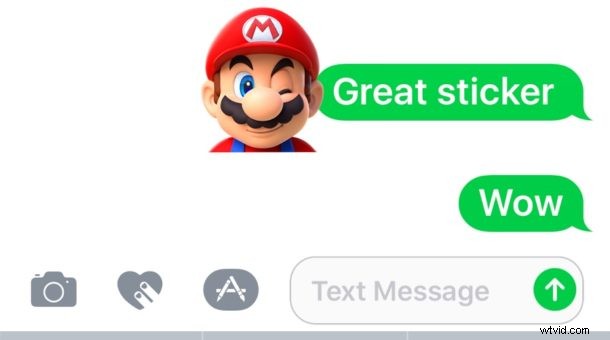
Heb je ooit een Berichten-sticker in iOS van iemand ontvangen en dacht je "wauw, dat is een geweldige sticker, ik wou dat ik wist waar het vandaan kwam!"?
Als jij en je vrienden een van de mensen zijn die de leuke functie Berichtenstickers in iOS gebruiken, vraag je je misschien af waar elkaars stickers die in je iMessages zijn geplakt vandaan komen.
Vraag je niet meer af, iOS Messages biedt een eenvoudige manier om je precies te vertellen waar een sticker vandaan komt, zodat jij ook dezelfde stickers beschikbaar kunt hebben in je Berichten-app op iPhone of iPad, zodat je ze ook overal in iMessages kunt slaan.
Zoeken waar een sticker vandaan komt in iOS-berichten
Zo kun je erachter komen waar een sticker vandaan komt en kun je dat stickerpakket ook zelf downloaden. Het is gemakkelijk om dit te doen:
- Als je een sticker ontvangt in een berichtenreeks waarvan je de herkomst wilt weten, tik je op die sticker en houd je deze vast in iOS-berichten
- Kies 'Stickerdetails' uit de lijst met beschikbare opties
- Hier zijn de sticker, de stickernaam van de bijbehorende app of stickerpakket, de naam van de afzender en de tijd zichtbaar - om de sticker zelf te zien en te openen, tikt u op "Bekijken"
- Je bevindt je nu in het App Store-gedeelte voor dat stickerpakket waar je de stickers ook naar je iOS Berichten-app kunt downloaden
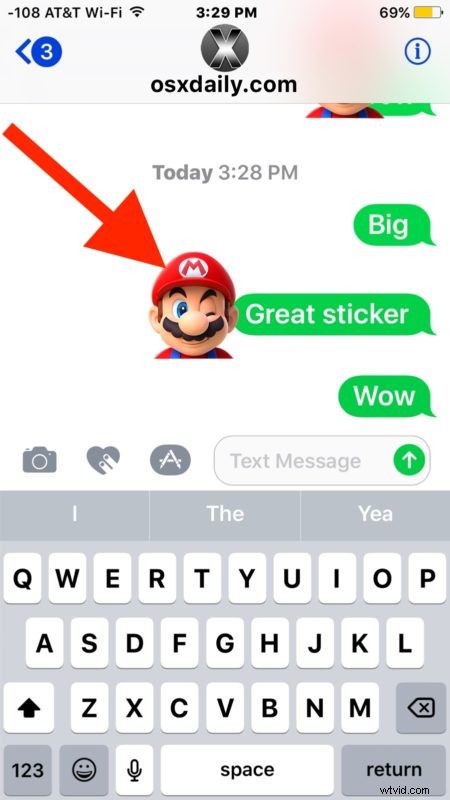
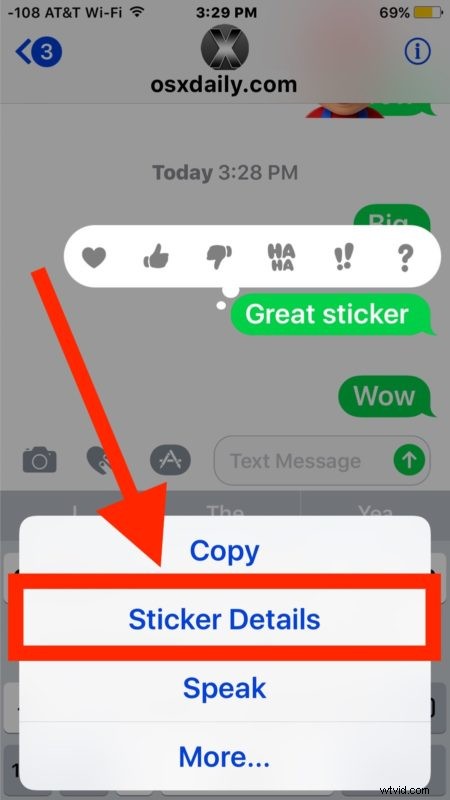
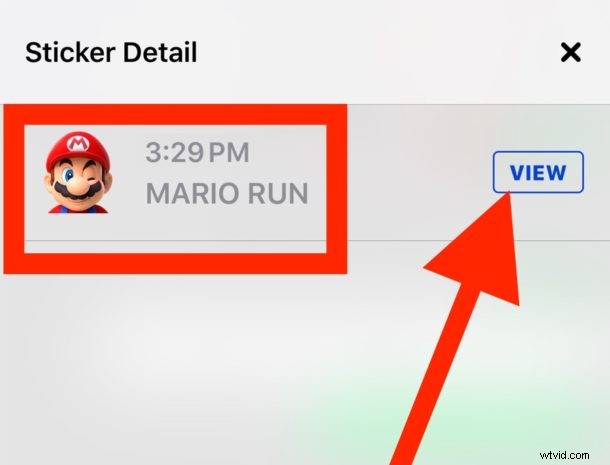
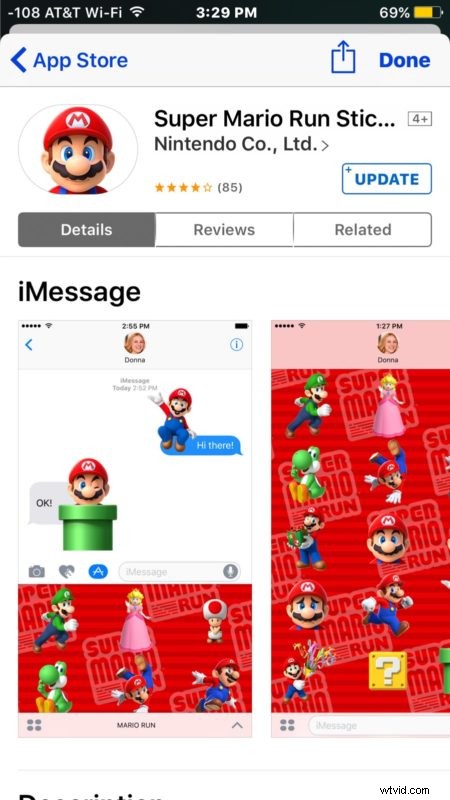
U kunt de oorsprong van stickers onderzoeken, zelfs als u momenteel geen stickerpakketten op uw iPhone of iPad hebt gedownload. Je kunt ook stickerpakketten downloaden en installeren en later ook eenvoudig stickerpakketten verwijderen als je niet langer wilt dat ze beschikbaar zijn om op berichten op je iPhone of iPad te klappen.
De Stickers-functie van iOS vereist een moderne versie van het iOS-besturingssysteem dat op je iPhone of iPad is geïnstalleerd, alles na 10.0 heeft de Sticker-functie. Je kunt hier leren hoe je Berichtenstickers in iOS kunt krijgen en gebruiken.
